Pengertian jaringan Adhoc
Jaringan mode Ad hoc adalah jaringan dimana komputer atau laptop
terhubung dengan wireless tidak menggunakan perantara (bisa dibilang
peer to peer). Dimana koneksi jaringan dilakukan langsung antara
komputer atau laptop.
Membuat jaringan Adhoc
Pertama kali yang harus di periksa sebelum membuat jaringan Adhoc adalah wireless adapter.
Bagi yang membeli laptop, notebook maupun netbook keberadaan wireless
adapter sudah menjadi standard dan sudah terpasang secara built in.
Namun bagi yang menggukan komputer desktop maka harus membeli terlebih
dahulu.
Berikut akan saya jelaskan bagaimana cara memeriksa wireless adapter :
- Masuk control panel dan klik system.
- Klik device manager , setelah terbuka jedala device manager perhatikan pada bagian network adapters jika terdapat tulisan wireless network adapter maka komputer anda telah memiliki adapter dan siap digunakan.
Sekarang saatnya kita membuat jaringan Adhoc, berikut langkah - langkahnya :
- Masuk control panel dan klik pada network and sharing center
- Pada jendela network and sharing center klik manage wireless networks
- Klik Add, untuk membuat koneksi wireless baru.
- Dalam kotak dialog How do you want to add a network? klik pada Create an ad hoc network.
- Klik Next untuk setup jaringan adhoc.
- Isikan data untuk jaringan yang akan ada buat.
Network name : isikan nama jaringan yang akan dibuat
Security type : jenis keamanan yang akan dibuat WEP, WPA2-Personal, atau OPEN.
Security key : isikan password yang akan digunakan jika menggunakan WEP / WPA2-persnal
centang kotak yang di sebelah tulisan Save this network lalu klik next.
- Tunggu sampai proses konfigurasi selesai.
- Apabila berhasil akan muncul pesan bahwa koneksi anda siap digunakan. tekan close. Dan pada jendela sebelumnya akan muncul koneksi yang baru saja anda buat.
- Jika anda lihat pada taskbar pada icon wireless akan terlihat nama koneksi jaringan yang anda buat dan pesan yang ditampilkan adalah waiting for users karena belum ada komputer yang terhubung.
Sekarang komputer lain siap terhubung dengan jaringan Adhoc yang baru ada buat.
- Lihat pada icon wireless yang ada di taskbar disitu akan terlihat nama jaringan adhoc yang dibuat pada komputer yang lain.
- Klik connect, dan anda diminta untuk memasukan password jika anda tadi membuatnya menggunakan jenis keamanan WEP / WPA2 - Personal dan klik ok. Tunggu proses koneksi dilakukan jika berhasil akan terlihat pada icon wireless yang ada di taskbar pada nama koneksi jaringan yang dibuat terdapat pesan connected.
Sekarang anda sudah berhasil membuat jaringan Adhoc. Dengan jaringan Adhoc anda dapat berbagi file,
sharing printer, dan internet dengan mudah tanpa memerlukan perantara.
Untuk yang belum tahu cara melakukan sharing file bisa dilihat pada
postingan terbaru saya.
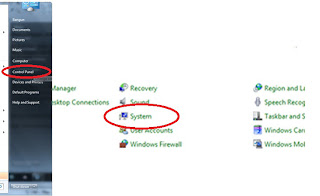














0 komentar:
Posting Komentar